ubuntu 下vim安装、配置和插件的添加使用
ubuntu Linux 打开临时命令窗口Terminal 快捷键 Ctrl+Alt+T
VMware 安装 https://jingyan.baidu.com/article/215817f78879c21edb142379.html
VF58R-28D9P-0882Z-5GX7G-NPUTF
Vmware Workstation安装Ubuntu14.04
http://jingyan.baidu.com/article/0320e2c1ef9f6c1b87507bf6.html
ubuntu 下vim安装、配置和插件的添加使用
日期:2012-11-07
修改历史:2013-05-18:增加vim复制粘贴命令
************************************************
超强vim配置文件
运行截图
简易安装方法:
打开终端,执行下面的命令就自动安装好了:
wget https://raw.github.com/ma6174/vim/master/setup.sh -O ma6174_vim_setup.sh && bash ma6174_vim_setup.sh
或者自己手动安装:(以ubuntu为例)
- 安装vim
sudo apt-get install vim - 安装ctags:
sudo apt-get install ctags - 安装一些必备程序:
sudo apt-get install python-twisted xclip vim-gnome astyle python-setuptools - python代码格式化工具:
sudo easy_install -ZU autopep8 sudo ln -s /usr/bin/ctags /usr/local/bin/ctags- clone配置文件:
cd ~/ && git clone git://github.com/ma6174/vim.git mv ~/vim ~/.vimmv ~/.vim/.vimrc ~/- clone bundle 程序:
git clone http://github.com/gmarik/vundle.git ~/.vim/bundle/vundle - 打开vim并执行bundle程序
:BundleInstall - 重新打开vim即可看到效果
了解更多vim使用的小技巧:
查看更新日志:
- 一、显示行号信息
- 即时命令
- :set nu
- 永久命令
- echo “set nu”>>~/.vimrc
- ]p 有缩进的粘贴,vim会自动调节代码的缩进
- gg 跳至文件的第一行
- G 跳至文件的末尾
- nG,表示移动光标至文章的第n行行首。
- set mouse =v //////增加鼠标复制黏贴
- :set mouse-=a //设置paste
- 复制(yank)
命令模式下
yy或 Y 复制光标所在整行
y^ 复制到光标所在行行首,不包括光标位置字符
y$ 复制到光标所在行行尾,包括光标位置字符
yw 复制一个单词,光标必须在单词首部
yG 复制到文件尾
y1G 复制到文件首
nyy 复制光标所在行开始的n行
粘贴
命令模式下
p (小写)粘贴到光标后
P (大写)粘贴到光标前
删除
命令模式下
x (小写)删除光标前一个字符
X (大写)删除光标后一个字符
dd (小写)删除光标所在整行
dw (小写)删除光标所在处一个单词
dG 删除光标所在整行到文件尾
dgg 删除光标所在整行到文件首
D (大写)删除到行尾,包含光标处的字符
d$ 与D效果相同
d0 删除到行首,不包含光标处的字符
d^ 与d0效果相同
:n1,n2d 编辑模式下,删除n1-n2行
撤销
命令模式下
u (小写)无限次保存前撤销(大概500多次)
ctrl+r redo
- 四、进入vi的命令
- vi filename :打开或新建文件,并将光标置于第一行首
- vi +n filename :打开文件,并将光标置于第n行首
- vi + filename :打开文件,并将光标置于最后一行首
- vi +/pattern filename:打开文件,并将光标置于第一个与pattern匹配的串处
- vi -r filename :在上次正用vi编辑时发生系统崩溃,恢复filename
- vi filename....filename :打开多个文件,依次进行编辑
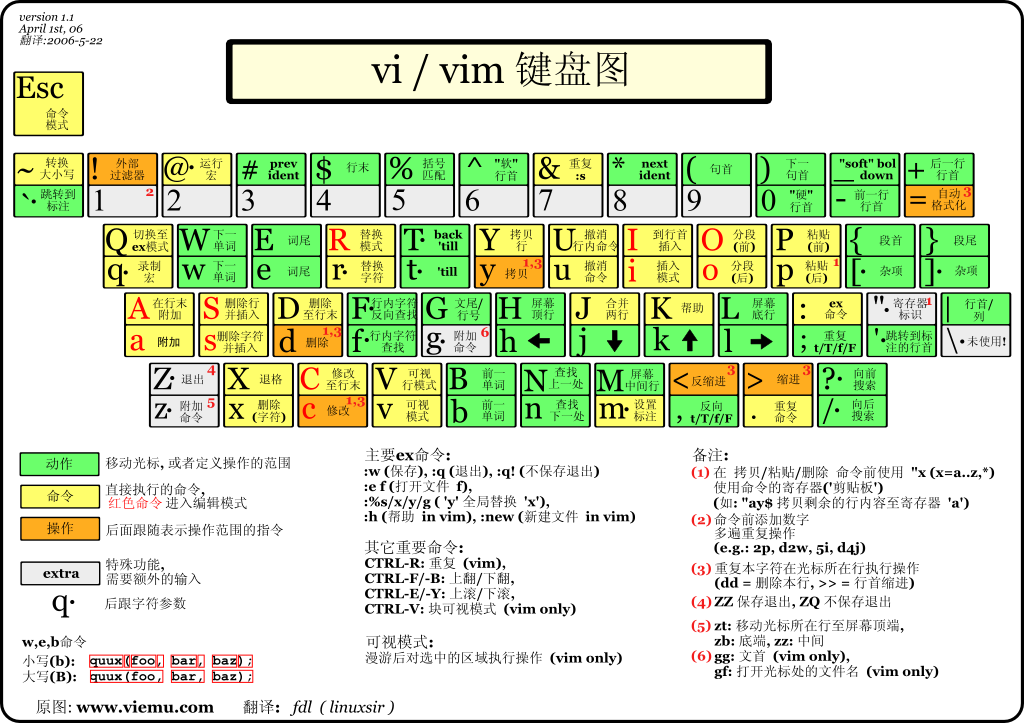
ctags:生成tag文件的命令,这个是其它工具的基础。
taglist:需要ctags的支撑,直接在左边列出函数列表,全局参数列表。
cppcomplete:需要ctags的支撑,可以补全类型或者函数名。
cscope:比较强大,可以对函数以及部分类型定义进行跳转,其实cscope是用来替代ctags功能的。
global:貌似和cscope,taglist功能一样,据说对于大型的工程表现不错。
显示光标下tag的原型定义
u 更新taglist窗口中的tag
s 更改排序方式,在按名字排序和按出现顺序排序间切换
x taglist窗口放大和缩小,方便查看较长的tag
+ 打开一个折叠,同zo
- 将tag折叠起来,同zc
* 打开所有的折叠,同zR
= 将所有tag折叠起来,同zM
[[ 跳到前一个文件
]] 跳到后一个文件
q 关闭taglist窗口
显示帮助
Ubuntu下Vim+GCC+GDB安装及使用
| [日期:2013-01-19] | 来源:Linux社区 作者:159789zhong | [字体:大 中 小] |
在Ubuntu下安装GCC和其他一些Linux系统有点不一样。
一)安装
vim)打开命令行运行sudo apt-get install vim,并按提示输入管理员密码。
gcc+gdb)输入命令行 运行 sudo apt-get install build-essential
build-essential包含gcc和gdb等工具,是C语言的开发包。
安装完了可以执行
【转】Linux下安装gcc 、g++ 、gfortran编译器
一、ubuntu下gcc/g++/gfortran的安装
1.安装
(1).gcc
ubuntu下自带gcc编译器。可以通过“gcc -v”命令来查看是否安装。
(2).g++
安装g++编译器,可以通过命令“sudo apt-get install build-essential”实现。
执行完后,就完成了gcc,g++,make的安装。build-essential是一整套工具,gcc,libc等等。
通过“g++ -v”可以查看g++是否安装成功。
注:“sudo apt-get install build-essential --fix-missing”,这个命令是修补安装build-essential,即已安装了部分build-essential,但没有安装完全,此时可以使用该命令继续安装build-essential。
(3).gfortran
输入命令:sudo apt-get install gfortran
通过命令“gfortran -v”,可以查看gfortran是否安装成功。
2.通过apt-get install安装软件后,软件的安装目录
1.通过apt-get install 命令安装了一些软件,但这些软件的源码以及那些安装完以后的文件放在哪个文件夹下面?
可以通过以下两种方式查看:
(1).在terminal中输入命令:dpkg -L 软件名
eg:dpkg -L gcc
dpkg -L gcc-4.4
dpkg -L g++
dpkg -L g++-4.4
(2).在新立得中搜索到你已经安装的软件包,选中点属性(或右键),点属性对话框中的“已安装的文件”即可看到。
的命令来查看版本,输出如下:
gcc(GCC)4.2.3(Ubuntu4.2.3-2ubuntu7)
Copyright(C)2007FreeSoftwareFoundation,Inc.
编译则使用gcc命令。要往下学习首先就得熟悉gcc命令的用法。
gcc命令提供了非常多的命令选项,但并不是所有都要熟悉,初学时掌握几个常用的就可以了,到后面再慢慢学习其它选项,免得因选项太多而打击了学习的信心。
二) 常用编译命令选项
假设源程序文件名为test.c。
1. 无选项编译链接
用法:#gcc test.c
作用:将test.c预处理、汇编、编译并链接形成可执行文件。这里未指定输出文件,默认输出为a.out。
2. 选项 -o
用法:#gcc test.c -o test
作用:将test.c预处理、汇编、编译并链接形成可执行文件test。-o选项用来指定输出文件的文件名。
3. 选项 -E
用法:#gcc -E test.c -o test.i
作用:将test.c预处理输出test.i文件。
4. 选项 -S
用法:#gcc -S test.i
作用:将预处理输出文件test.i汇编成test.s文件。
5. 选项 -c
用法:#gcc -c test.s
作用:将汇编输出文件test.s编译输出test.o文件。
6. 无选项链接
用法:#gcc test.o -o test
作用:将编译输出文件test.o链接成最终可执行文件test。
7. 选项-O
用法:#gcc -O1 test.c -o test
作用:使用编译优化级别1编译程序。级别为1~3,级别越大优化效果越好,但编译时间越长。
三) 多源文件的编译方法
如果有多个源文件,基本上有两种编译方法:
[假设有两个源文件为test.c和testfun.c]
1. 多个文件一起编译
用法:#gcc testfun.c test.c -o test
作用:将testfun.c和test.c分别编译后链接成test可执行文件。
2. 分别编译各个源文件,之后对编译后输出的目标文件链接。
用法:
#gcc -c testfun.c //将testfun.c编译成testfun.o
#gcc -c test.c //将test.c编译成test.o
#gcc -o testfun.o test.o -o test //将testfun.o和test.o链接成test
四)gdb调试器的使用
输入命令:gdb Cfilename,开始调试程序。
下面列出一些gdb常用命令:
l <n> 输出第n行到n+9行的源代码
break <n> 在第n行设置断点
info break 查看断点信息
r 运行
n 单步执行
c 继续执行
p varName 输出变量值
q 退出
【转】Linux下安装gcc 、g++ 、gfortran编译器
一、ubuntu下gcc/g++/gfortran的安装
1.安装
(1).gcc
ubuntu下自带gcc编译器。可以通过“gcc -v”命令来查看是否安装。
(2).g++
安装g++编译器,可以通过命令“sudo apt-get install build-essential”实现。
执行完后,就完成了gcc,g++,make的安装。build-essential是一整套工具,gcc,libc等等。
通过“g++ -v”可以查看g++是否安装成功。
注:“sudo apt-get install build-essential --fix-missing”,这个命令是修补安装build-essential,即已安装了部分build-essential,但没有安装完全,此时可以使用该命令继续安装build-essential。
(3).gfortran
输入命令:sudo apt-get install gfortran
通过命令“gfortran -v”,可以查看gfortran是否安装成功。
2.通过apt-get install安装软件后,软件的安装目录
1.通过apt-get install 命令安装了一些软件,但这些软件的源码以及那些安装完以后的文件放在哪个文件夹下面?
可以通过以下两种方式查看:
(1).在terminal中输入命令:dpkg -L 软件名
eg:dpkg -L gcc
dpkg -L gcc-4.4
dpkg -L g++
dpkg -L g++-4.4
(2).在新立得中搜索到你已经安装的软件包,选中点属性(或右键),点属性对话框中的“已安装的文件”即可看到。
【转】Linux下安装gcc 、g++ 、gfortran编译器
一、ubuntu下gcc/g++/gfortran的安装
1.安装
(1).gcc
ubuntu下自带gcc编译器。可以通过“gcc -v”命令来查看是否安装。
(2).g++
安装g++编译器,可以通过命令“sudo apt-get install build-essential”实现。
执行完后,就完成了gcc,g++,make的安装。build-essential是一整套工具,gcc,libc等等。
通过“g++ -v”可以查看g++是否安装成功。
注:“sudo apt-get install build-essential --fix-missing”,这个命令是修补安装build-essential,即已安装了部分build-essential,但没有安装完全,此时可以使用该命令继续安装build-essential。
(3).gfortran
输入命令:sudo apt-get install gfortran
通过命令“gfortran -v”,可以查看gfortran是否安装成功。
2.通过apt-get install安装软件后,软件的安装目录
1.通过apt-get install 命令安装了一些软件,但这些软件的源码以及那些安装完以后的文件放在哪个文件夹下面?
可以通过以下两种方式查看:
(1).在terminal中输入命令:dpkg -L 软件名
eg:dpkg -L gcc
dpkg -L gcc-4.4
dpkg -L g++
dpkg -L g++-4.4
(2).在新立得中搜索到你已经安装的软件包,选中点属性(或右键),点属性对话框中的“已安装的文件”即可看到。







 浙公网安备 33010602011771号
浙公网安备 33010602011771号